电脑Win10系统如果因为缺少设备过期而无法更新该怎么办
有的时候我们在更新WIN10系统时会出现"你的 设备已过期,并缺少重要的安全和质量更新",因此而无法更新,该怎么解决呢?今天小编就跟大家分享一下电脑Win10系统如果因为缺少设备过期而无法更新该怎么办。
具体如下:
1. 当系统更新出现错误提示时,显示的是如图所示的界面,说我们的设备已过期,并缺少重要的安全和质量更新。
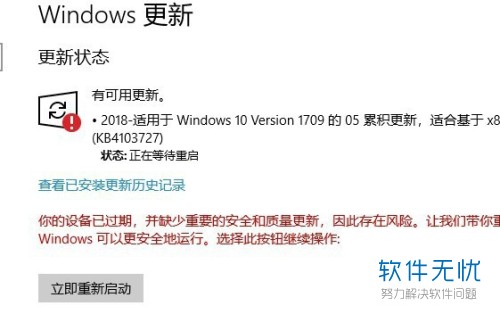
2. 我们右键开始图标,在打开的窗口中点击运行选项。
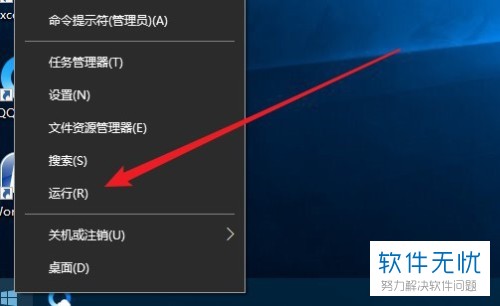
3. 然后在打开的运行窗口中输入services.msc并点击确定。
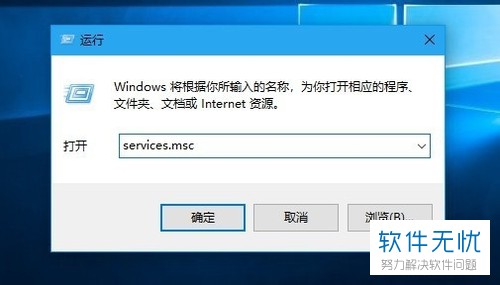
4. 我们在窗口中找到并选中Windows Update,右键,在打开的窗口中点击停止选项。

5. 然后我们再打开SoftwareDistribution的文件夹(可以在上方中直接输入该文件夹名字)。
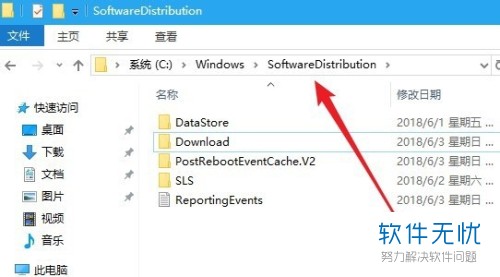
6. 同时选中DataStore与Download文件夹,右键,在打开的窗口中点击“删除”。
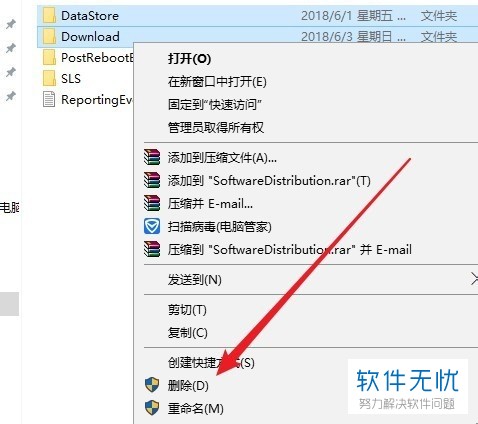
7回到如图所示的界面,找到并选中Windows update,右键,在打开的窗口中点击启动选项。
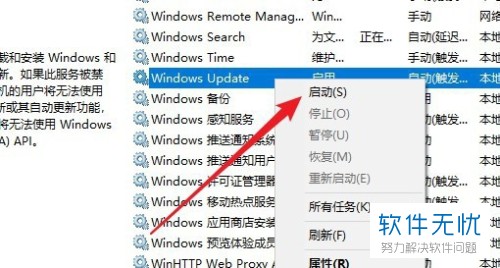
8. 之后我们再打开Windows设置窗口,在窗口中点击“更新与安全”这个功能。
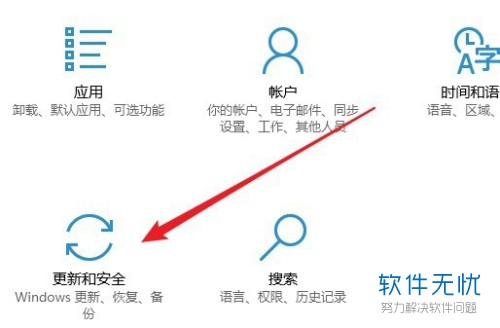
9. 即可看到系统可以正常的更新了。
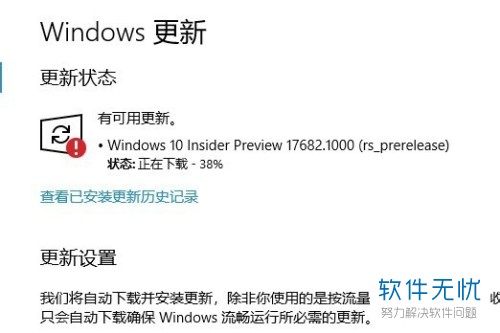
以上就是电脑Win10系统如果因为缺少设备过期而无法更新之后的解决方法。
分享:
相关推荐
- 【其他】 WPS表格Unicode文本 04-30
- 【其他】 WPS表格unique 04-30
- 【其他】 WPS表格utf-8 04-30
- 【其他】 WPS表格u盘删除怎么恢复 04-30
- 【其他】 WPS表格运行慢,卡怎么办解决 04-30
- 【其他】 WPS表格与Excel的区别 04-30
- 【其他】 哔哩哔哩漫画怎么完成今日推荐任务 04-30
- 【其他】 WPS表格隐藏的列怎么显示出来 04-30
- 【其他】 WPS表格图片怎么置于文字下方 04-30
- 【其他】 WPS表格图片怎么跟随表格 04-30
本周热门
-
iphone序列号查询官方入口在哪里 2024/04/11
-
输入手机号一键查询快递入口网址大全 2024/04/11
-
oppo云服务平台登录入口 2020/05/18
-
苹果官网序列号查询入口 2023/03/04
-
mbti官网免费版2024入口 2024/04/11
-
fishbowl鱼缸测试网址 2024/04/15
-
怎么在华为手机中将手机中的音乐清空? 2019/05/26
-
光信号灯不亮是怎么回事 2024/04/15
本月热门
-
iphone序列号查询官方入口在哪里 2024/04/11
-
输入手机号一键查询快递入口网址大全 2024/04/11
-
oppo云服务平台登录入口 2020/05/18
-
苹果官网序列号查询入口 2023/03/04
-
mbti官网免费版2024入口 2024/04/11
-
光信号灯不亮是怎么回事 2024/04/15
-
outlook邮箱怎么改密码 2024/01/02
-
fishbowl鱼缸测试网址 2024/04/15
-
网线水晶头颜色顺序图片 2020/08/11
-
计算器上各个键的名称及功能介绍大全 2023/02/21












